HTS에는 가상화면이란게 있는데요.
주식투자하는 사람들은 여러개 정보들을 동시에 검색하다보니 화면이 1개로는 부족하겠지요.
그래서 가상화면을 사용합니다.
지금부터 가상화면에 관한 유용한 팁 2개을 알아보도록 할게요.

어떻게 필요한 창을 더많이 띄울 수 있는지, 가상화면별로 종목 연동을 할 수 있는지?
가상화면이란?
보통 모니터 1개를 가지고 사용하시지요? 그렇다면 차트 검색창을 보는게 굉장히 제한적일거예요.
그러면 모니터를 2개를 듀얼 모니터로 사용한다면 더 많은 정보들을 볼 수 있겠지요. 하지만 역시 제한 적인 겁니다.
그래서 키움증권에서는 가상화면 이란게 있는데요.
키움 HTS에서는 화면 오른쪽 위에 보시면 숫자가 있는데요...이게 바로 가상화면입니다.
1,2,3,4 ... 1번화면, 2번화면, 3번화면 .... 8번화면까지 있네요.
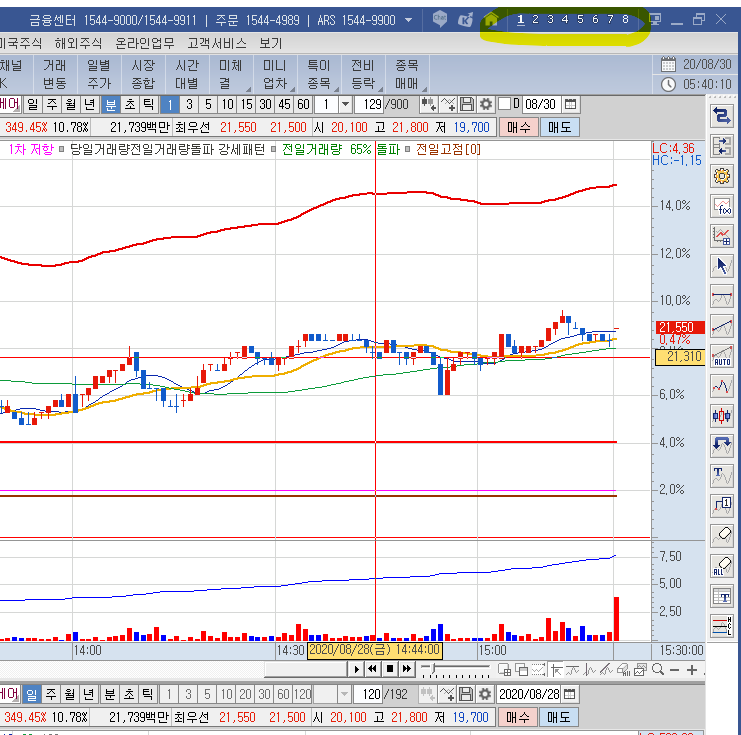
그런데...가상화면으로 화면은 많이 있는데....
띄울 수 있는 창이 제한적입니다.
가령, 나는 차트도 2개 띄우고 등락률순위도 띄우고, 호가주문창도 띄우고, 기업분석창도 띄우고 .... 등등등
그러다보면 단 30개까지만 최대 조회를 할 수 있게 되어 있습니다.
사용하다보면 30개로는 부족하다고 느끼실 날이 올거예요...
그래서 최대 조회화면 변경하는 법을 알아볼게요 (30개 -->50개로)
우선 기능-->종합화면설정
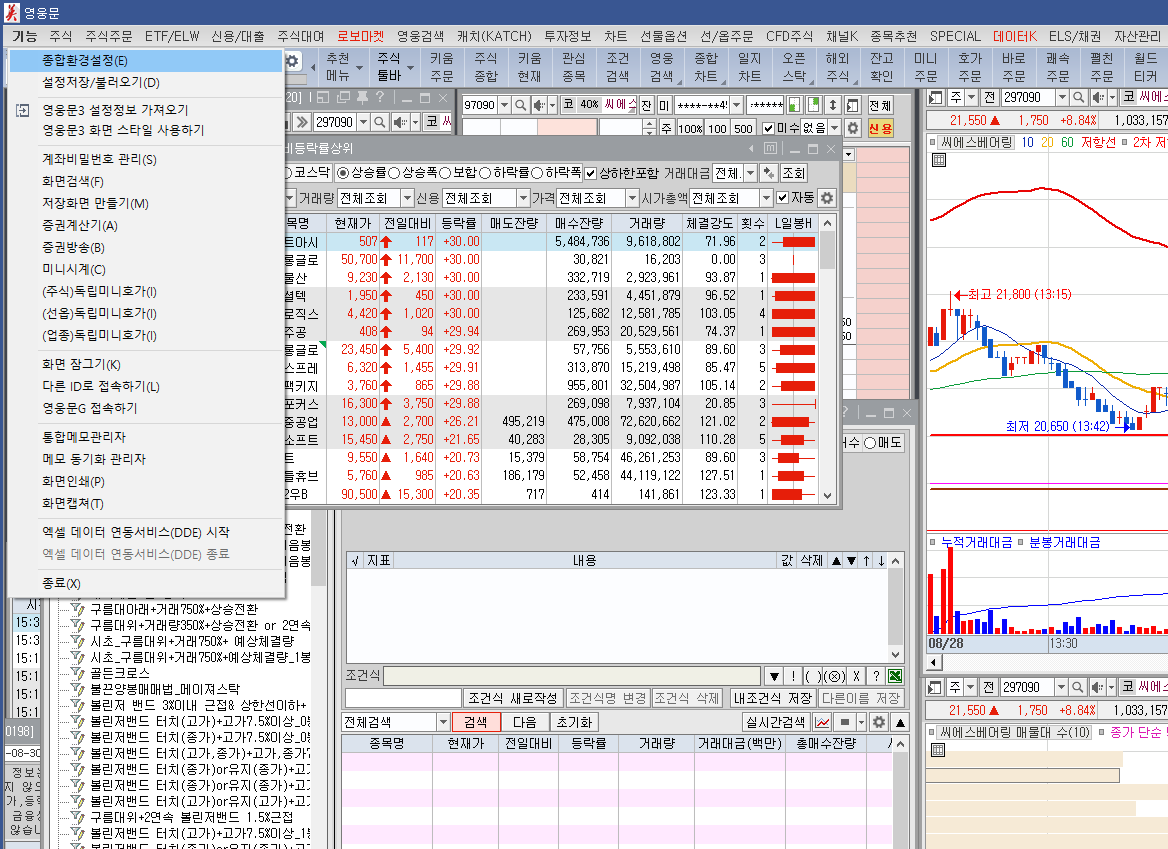
아래와같이 종합환경 설정창이 뜨는데요..
기본환경-->최대 조회화면 개수를 30에서 50으로 변경해주시면 되니다.
기본은 30개까지만 조회가능하게 설정이 되어 있는데요. 최대 50개로 늘여 사용 가능합니다.
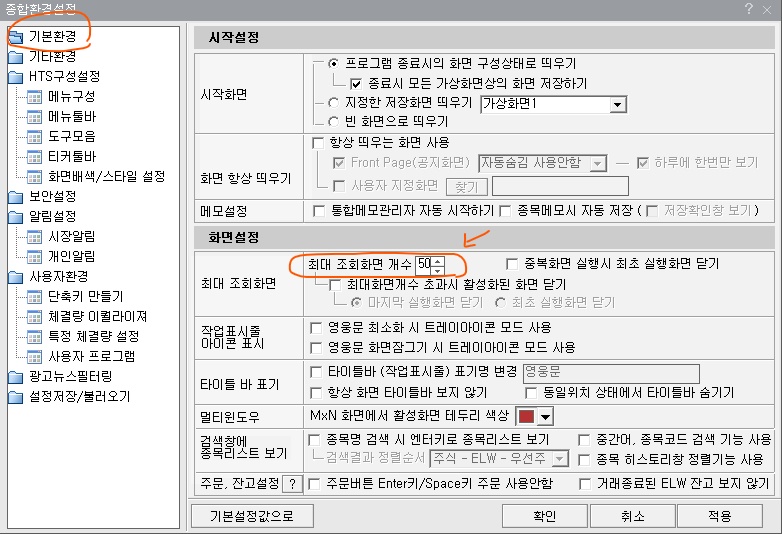
간단하지만 상당히 유용한 팁이지요.
자 다음은 가상화면 별 종목 연동 설정을 해볼게요.
가상화면을 1,2,3,4..... 설정을 해놓았는데요. 가령이렇게 말이지요.
가상화면 1에는 분봉, 주봉, 호가주문창
가상화면 2에는 테마주 분류, 월봉
가상화면 1에서 선택한 종목이 가상화면 2에까지 연동이 되어 한번에 움직이게 되는데요.
저는 이걸 별도로 했으면 좋겠더라고요
가상화면 1에서 선택한 종목은 오직 가상화면 1에서만
가상화면 2에서 선택한 종목은 오직 가상화면 2에서만
볼 수 있는 방법은 없을까요...
있지요..다음과 같이 하시면 됩니다.
우선 기능-->종합화면설정
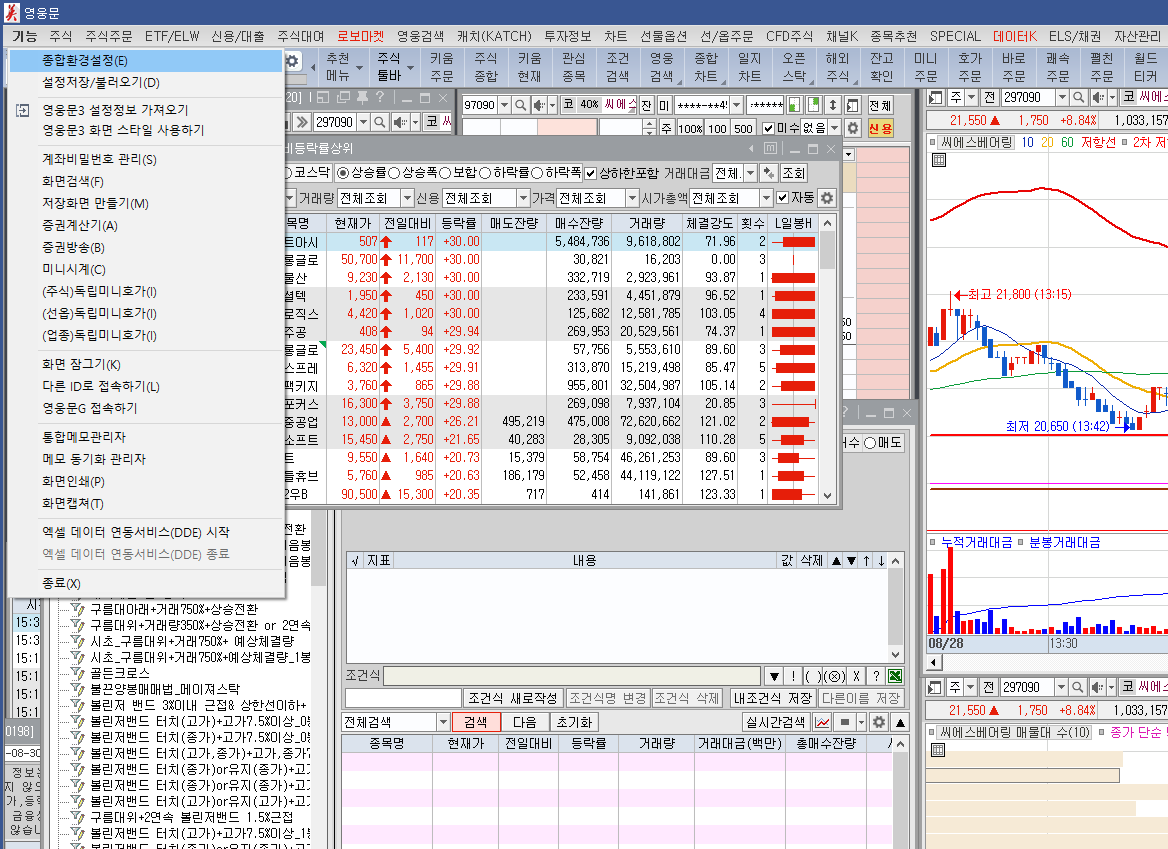
종합화면 설정창이 뜨면요.
기타환경-->종목연동설정의 현재 가상화면에만 종목연동 클릭 -->저장
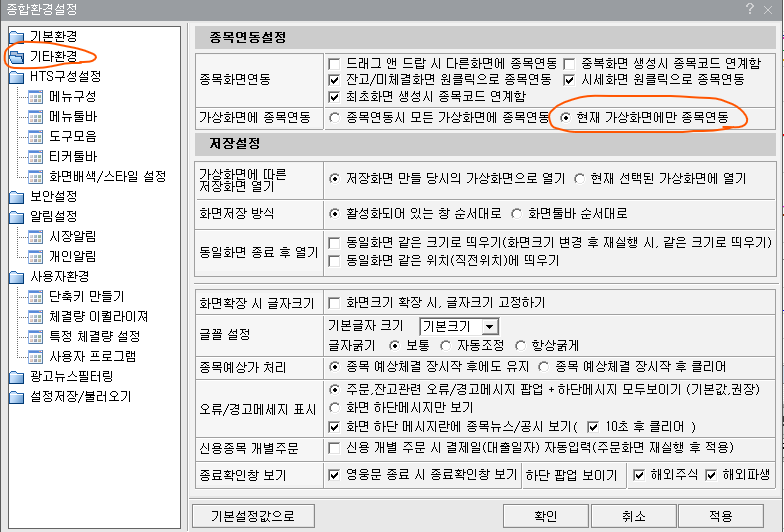
아주 간단하지만 쉽게 할 수 있는 방법을 알아봤습니다.
정보가 도움이 되셨다면 댓글 및 공감 부탁드려요
그럼 좋은 주말 보내세요.~~~♥
'Stock(국내주식) > Stock_Tip (HTS사용)' 카테고리의 다른 글
| [HTS 활용팁] 자동 감시 주문으로 수익내기(키움증권 0624창) 트레일링 스탑, 스탑로스 활용 (1) | 2020.09.13 |
|---|---|
| [HTS 활용팁] 조건검색 실시간 창의 L일봉H 활용하기 (0) | 2020.09.06 |
| [HTS 활용팁] 연기금 순매수 종목/연기금 연속 매수 종목을 찾아 수익내기_국민연금 보유주식 & 포트폴리오 확인법 (2) | 2020.08.29 |
| [HTS 설정팁] 호가창에 특정 체결량 이상 표시하기(노란색, 굵은 글씨) (0) | 2020.08.19 |
| [HTS설정 TIP] HTS 차트에 선 그운 후 자동 저장하기 (1) | 2020.05.07 |




댓글